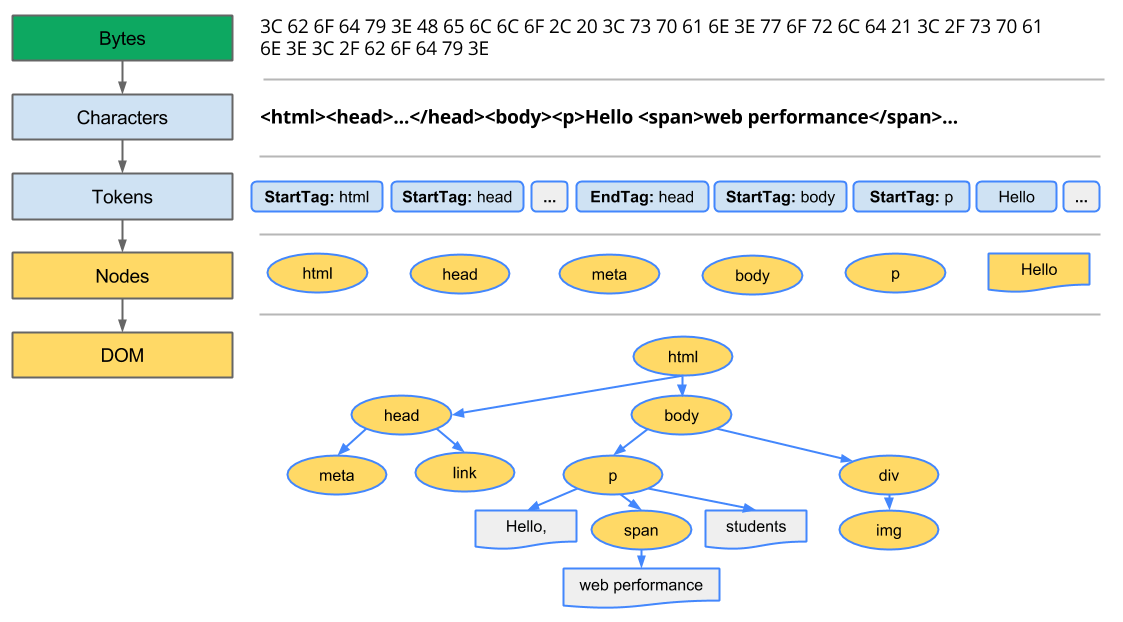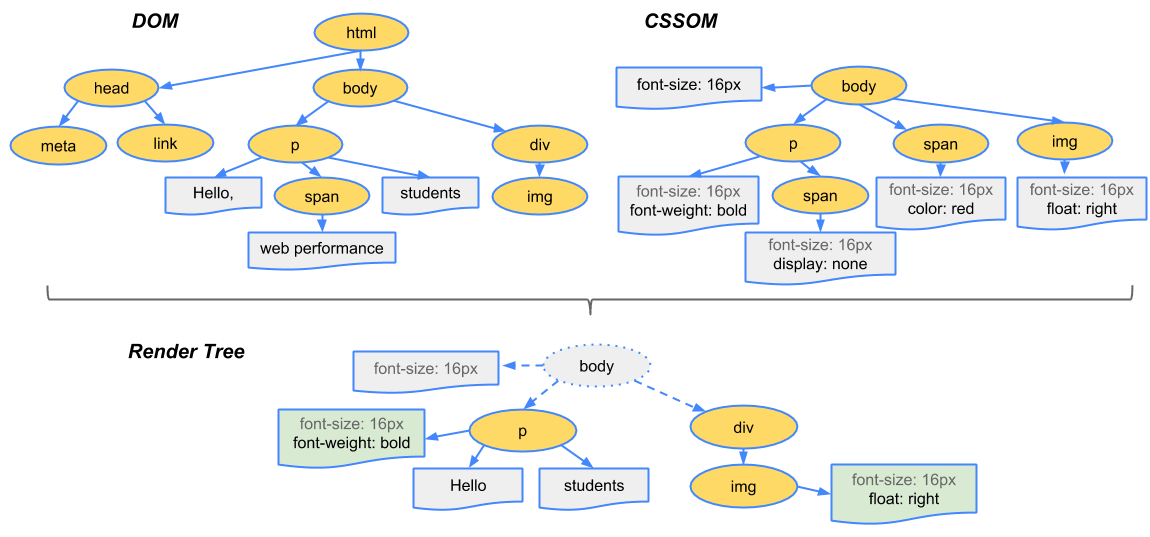형식
페이지가 로딩되면 0.1초 후 10초에 걸쳐 opacity: 0에서 opacity: 1로 변해가는 애니메이션을 작성한 코드이다.
animation-name: YOUR_ANIMATION;
animation-duration: 10s;
animation-delay: 100ms;
animation-fill-mode: both;
@keyframes YOUR_ANIMATION {
from {
opacity: 0;
}
to {
opacity: 1;
}
}속성
- animation-name: 키프레임 애니메이션 이름.
- animation-duration: 애니메이션 재생 시간. 기본값은 0. 's', 'ms' 단위로 표현 가능.
- animation-delay: 애니메이션 시작 지연 시간. 's', 'ms' 단위로 표현 가능.
- animation-fill-mode: 애니메이션 전후에 적용할 스타일 지정. 위에서 적용한 both는 애니메이션 전에는 첫 번째 키프레임, 애니메이션 후에는 마지막 키프레임의 CSS 스타일을 유지하게 한다. 상황에 따라 다르겠지만, 위의 코드에서는 반짝거리거나 끊기는 현상 없이 가장 자연스럽게 보일 수 있는 선택인 것 같다.
- 이외에도 재생 속도를 제어하는 animation-timing-function, 재생 방향을 설정하는 animation-direction, 반복 횟수를 지정하는 animation-iteration-count, 웹페이지 로딩 후 자동 실행 여부를 지정하는 animation-play-state가 있다.
여담
- 첫 번째로 걸어놓은 링크가 워낙 잘 되어 있다. animation-timing-function의 그래프나, animation-fill-mode의 애니메이션 등 이해를 돕는 예시가 많다.
참고
CSS 애니메이션(animation) 속성 이해하기
키프레임 애니메이션을 정의한 후 요소에 애니메이션을 적용하려면 "animation" 속성을 이용해 키프레임 애니메이션을 연결해야합니다. "animation" 속성은 아주 많은 옵션 값을 가지고 있기 때문에,
blogpack.tistory.com
[CSS] Fade In / Fade Out Animation 추가하기
CSS 만으로 서서히 나타나고 서서히 사라지는 애니메이션을 구현할 수 있다. 우선, 애니메이션 속성에 대해 알아보자. Animation Animation 속성은 애니메이션에 이름을 지정하거나 지속시간, 속도 조
jess2.xyz
@keyframes - CSS: Cascading Style Sheets | MDN
@keyframes @규칙은 개발자가 애니메이션 중간중간의 특정 지점들을 거칠 수 있는 키프레임들을 설정함으로써 CSS 애니메이션 과정의 중간 절차를 제어할 수 있게 합니다. 이 룰은 브라우저가 자동
developer.mozilla.org
'post항해_배움일지 > Web' 카테고리의 다른 글
| Web_margin과 padding (0) | 2021.09.23 |
|---|---|
| Web_display: inline, block, inline-block (0) | 2021.09.12 |
| Web_상자 모델 (0) | 2021.09.11 |